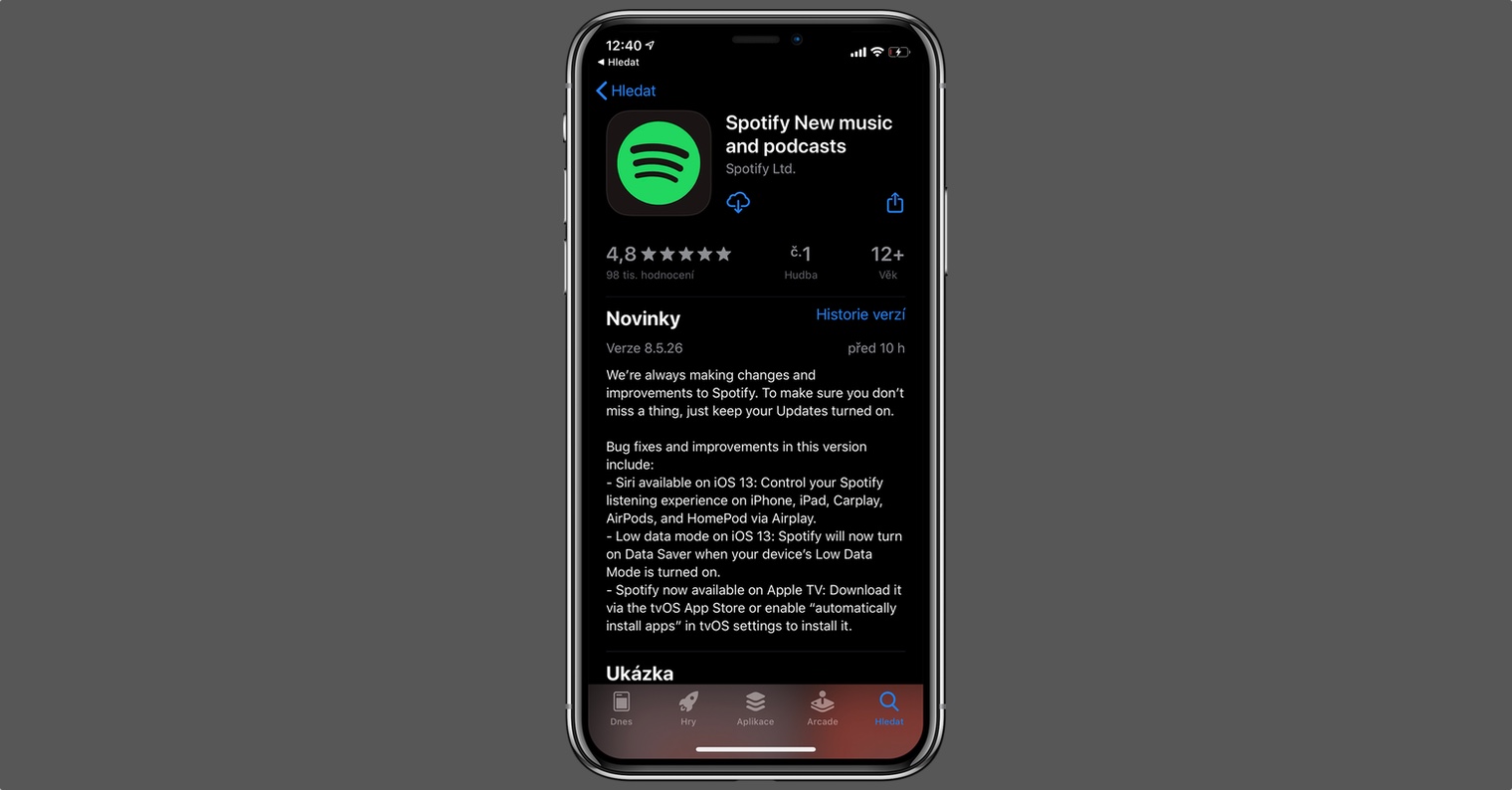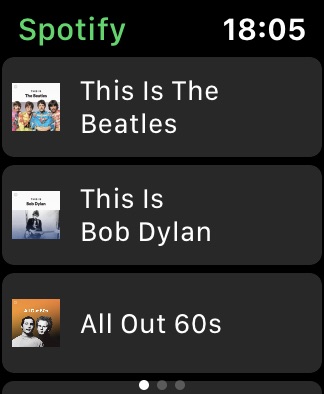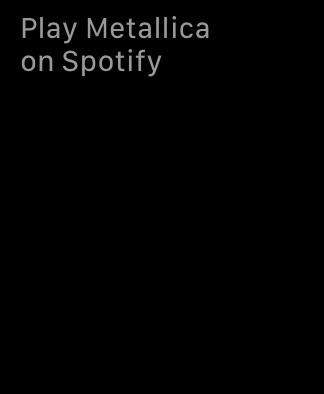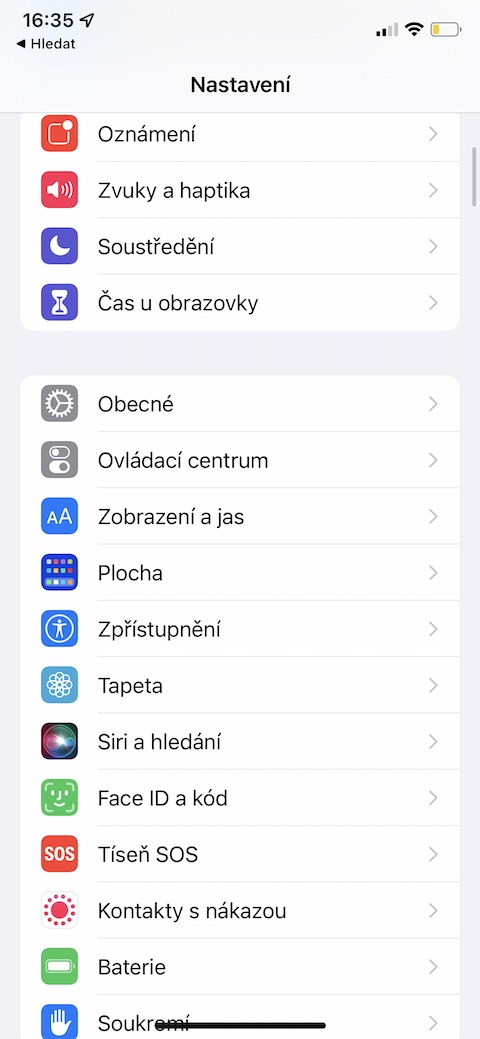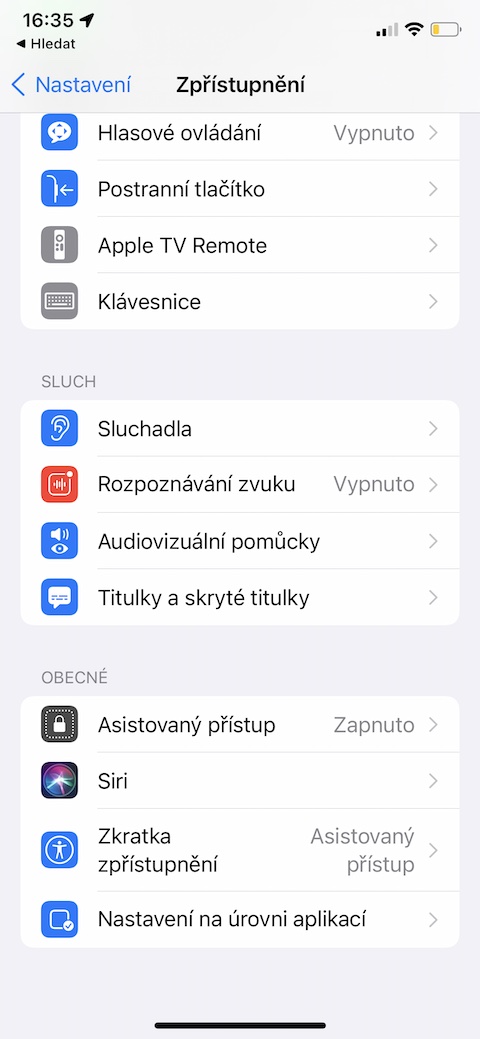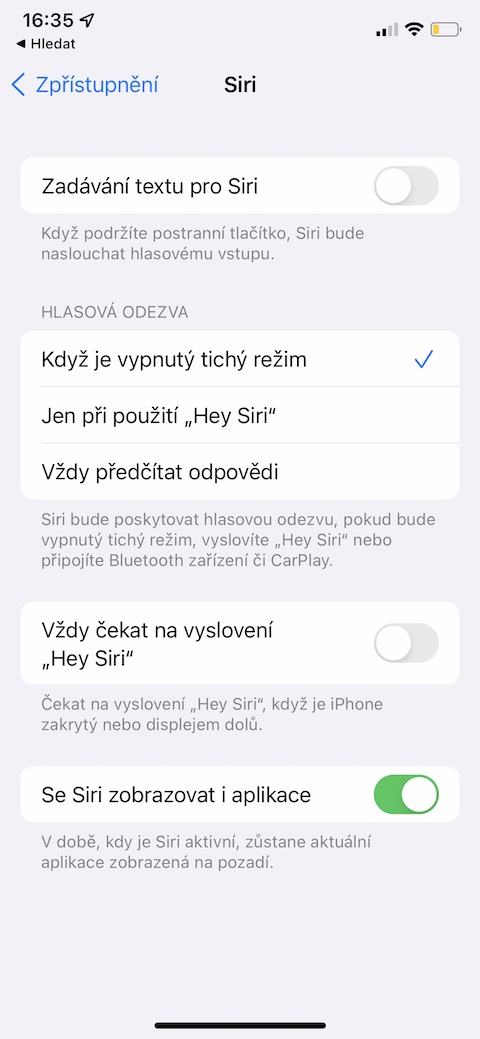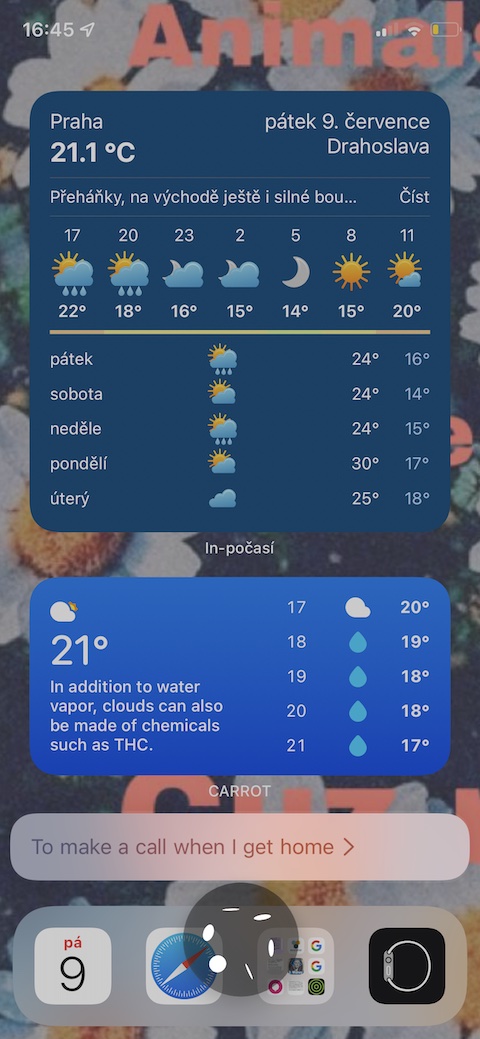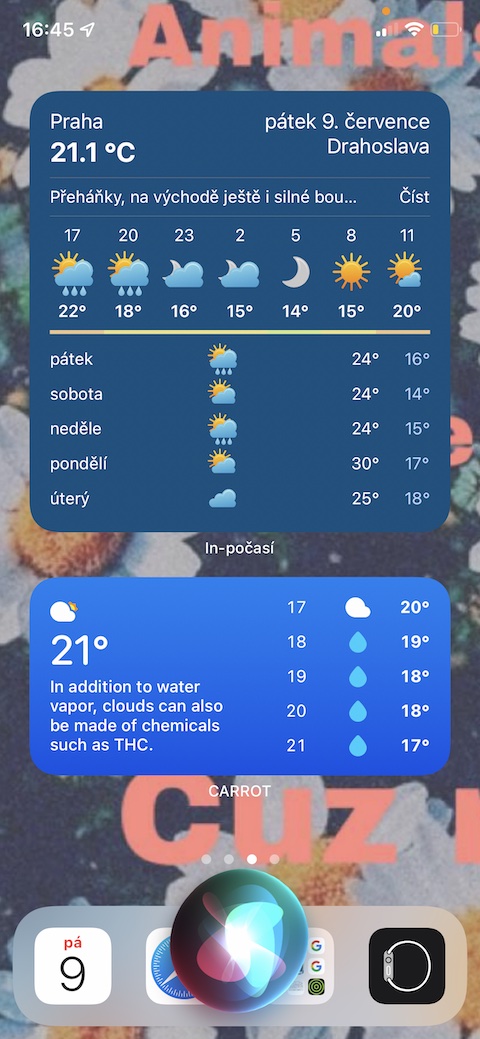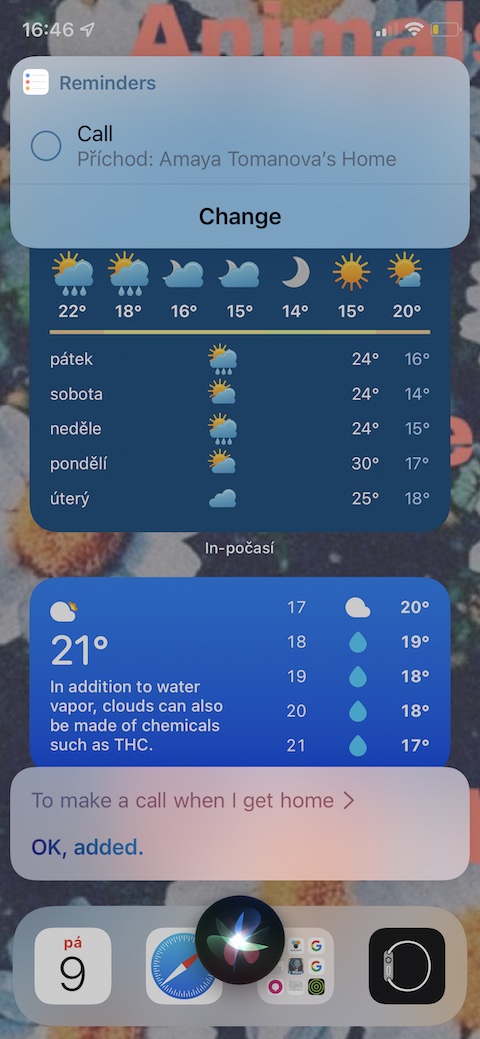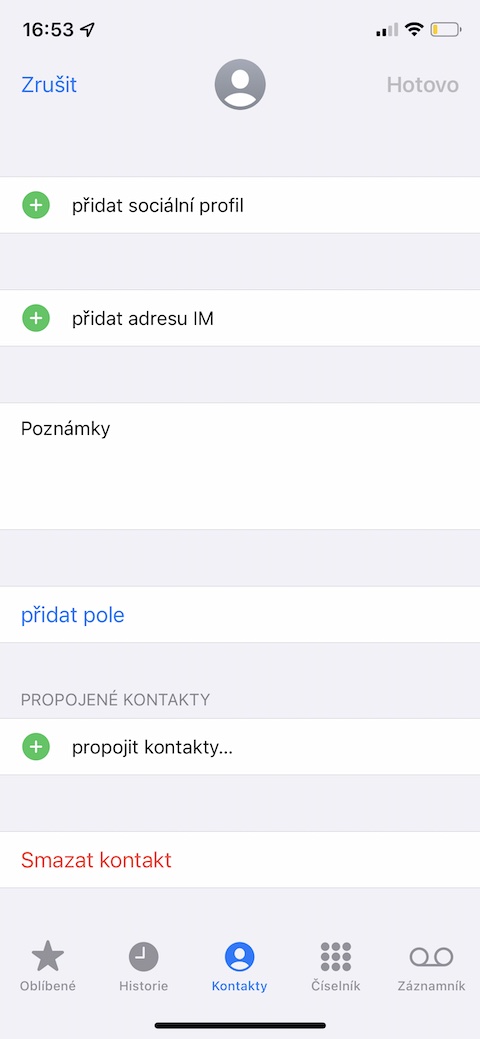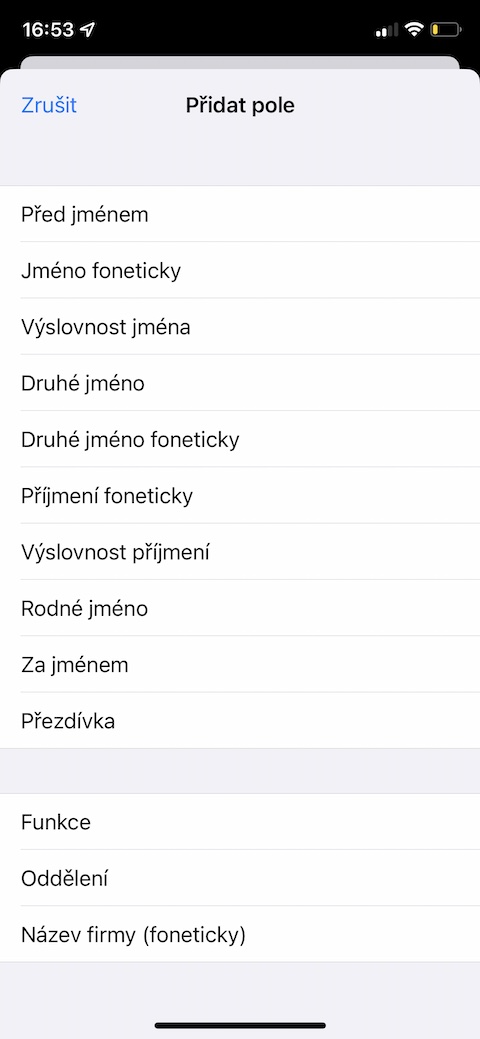ကျွန်ုပ်တို့သည် Siri ၏ Czech ဗားရှင်းကို အချိန်အတော်ကြာ စောင့်ရသော်လည်း Apple သည် ၎င်း၏ virtual voice အကူအညီကို အဆက်မပြတ် လုပ်ဆောင်နေပြီး ၎င်းကို ပိုမိုကောင်းမွန်အောင် လုပ်ဆောင်နေကြောင်း ငြင်းဆို၍မရပေ။ Apple စက်ပိုင်ရှင်တိုင်းသည် Siri assistant ကိုအသုံးပြုခြင်း၏ အခြေခံအချက်များကို သိရှိကြပြီးဖြစ်သော်လည်း ယနေ့ဆောင်းပါးတွင် ကျွန်ုပ်တို့အချို့မသိသေးသော အချက်ငါးချက်ကို မိတ်ဆက်ပေးပါမည်။
အဲဒါဖြစ်နိုင်တယ်။ မင်းကို စိတ်ဝင်စားတယ်။

အခြားအက်ပ်များမှ သီချင်းဖွင့်ခြင်း။
သင့်စက်များတွင် Siri သည် Apple Music တိုက်ရိုက်ကြည့်ရှုခြင်းဝန်ဆောင်မှုမှ တေးဂီတကိုသာ ဖွင့်နိုင်သည့်နေ့များ ကုန်သွားပါပြီ။ iOS လည်ပတ်မှုစနစ်၏ ဗားရှင်းအသစ်များသည် သင့်အား မည်သည့်အက်ပ်လီကေးရှင်းမှမဆို သီချင်းဖွင့်ခွင့်ပြုသည်၊ ဤအက်ပ်ကို သင်သတ်မှတ်ရန်သာ လိုအပ်သည်။ ထို့ကြောင့် သင်သည် Spotify တွင် သင်အကြိုက်ဆုံး အစီအစဉ်ကို စတင်ကစားလိုပါက၊ အမိန့်ကို ပြောရုံသာဖြစ်သည်။ "ဟေး Siri၊ [အစီအစဉ်အမည်] ကို Spotify တွင် ဖွင့်ပါ။
စကားလုံးမပါဘဲ Siri ကိုသုံးပါ။
စကားပြောခြင်းသည် သင့် iPhone ရှိ Siri နှင့် အပြန်အလှန် တုံ့ပြန်နိုင်သည့် တစ်ခုတည်းသော နည်းလမ်းမဟုတ်ပါ။ မည်သည့်အကြောင်းကြောင့်မဆို စာရိုက်လိုလျှင် သင့် iPhone ပေါ်တွင် ဖွင့်ပါ။ ဆက်တင်များ -> သုံးစွဲနိုင်မှုအပိုင်း၌ ယေဘုယျအနေဖြင့် ကိုနှိပ်ပါ။ Siri ကို ရွေးချယ်မှုကို အသက်သွင်းပါ။ Siri အတွက် စာသားထည့်ခြင်း။. ထို့နောက် iPhone ၏ဘေးဘက်ခလုတ်ကို အကြာကြီးနှိပ်ရုံဖြင့် စာရိုက်နိုင်မည်ဖြစ်သည်။
အခြားအပလီကေးရှင်းများတွင် စာတိုပေးပို့ခြင်း။
iMessage ဝန်ဆောင်မှုအတွင်း မက်ဆေ့ချ်များ ပေးပို့ရန် Siri ကို အသုံးပြုနိုင်ကြောင်း သင်သိပြီးသားဖြစ်နိုင်သည်။ သို့သော် သင်သည် WhatsApp ကဲ့သို့သော အခြားသော ဆက်သွယ်မှု အပလီကေးရှင်းများမှတဆင့် မက်ဆေ့ချ်များပေးပို့ရန် Apple ၏ အသံအကူကို အသုံးပြုနိုင်သည်။ တေးဂီတဖွင့်ခြင်းကဲ့သို့ပင်၊ သင်သည် ဝန်ဆောင်မှု၏အမည်ကို သတ်မှတ်ရန် လိုအပ်သည်။ ထို့ကြောင့် ဤကိစ္စတွင် အမိန့်ပေးသည်- "ဟေး Siri၊ [လက်ခံသူ၏အမည်] သို့ WhatsApp မက်ဆေ့ချ်တစ်ခုရေးပါ။".
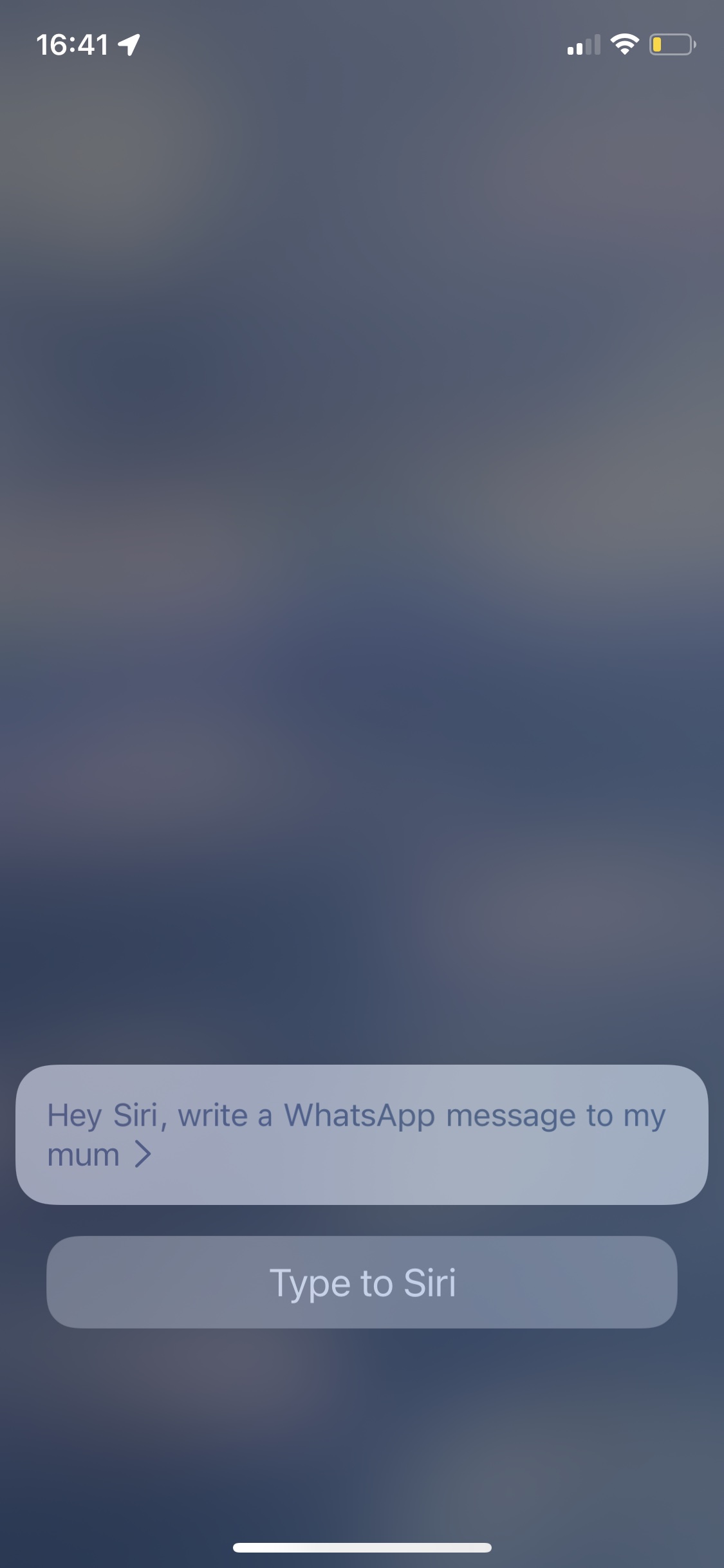
တည်နေရာအခြေခံသတိပေးချက်များ
သင်၏ iPhone ရှိ မူရင်းအက်ပ်များနှင့် ပြီးပြည့်စုံသောပေါင်းစပ်မှုကြောင့် Siri သည် အချိန်တိုင်းနီးပါးအတွက် ပြီးပြည့်စုံသောအကူအညီဖြစ်သည်။ အိမ်ကနေ ထွက်သွားပြီး သူငယ်ချင်းတစ်ယောက်ဆီက ဖုန်းလာတောင်းပြီး အိမ်ပြန်ရောက်တာနဲ့ သူ့ကို ဖုန်းခေါ်မယ်လို့ ကတိပေးဖူးလား။ ထိုသို့သောအလုပ်တစ်ခုကို မှတ်မိရန် တစ်ခါတစ်ရံ ခက်ခဲနိုင်သည်။ ကံကောင်းစွာဖြင့်၊ သင့်တွင် Siri ရှိသည်၊ ထို့ကြောင့် သူမကို အမိန့်ပေးမည်ဆိုပါက သင်သေချာနိုင်ပါသည်။ "ဟေး Siri၊ ငါအိမ်ပြန်ရောက်တဲ့အခါ [အလုပ်] အကြောင်း ငါ့ကိုသတိရပါ" သင်လိုအပ်သမျှကိုသတိပေးလိမ့်မည်။
နာမည်များ၏ အသံထွက်မှန်ကို Siri သင်ပေးပါ။
အထူးသဖြင့် ချက်အမည်များနှင့် မျိုးရိုးအမည်များတွင် Siri သည် တစ်ခါတစ်ရံတွင် ၎င်းတို့၏ အသံထွက်အတွက် ပြဿနာရှိနိုင်သည်။ ကံကောင်းထောက်မစွာ၊ ဤအခြေအနေတွင်၊ သင့်တွင် Siri ကို "လေ့ကျင့်ရန်" ရွေးချယ်ခွင့်ရှိသည်။ iPhone တွင်ဖွင့်ပါ။ kontakty ပြီးလျှင် သင်အလိုရှိသော အဆက်အသွယ်ကို ရွေးချယ်ပါ။ အသံထွက်ကို တည်းဖြတ်ပါ။. ညာဘက်အပေါ်ထောင့်တွင် နှိပ်ပါ။ တည်းဖြတ်ပါ။ ပြီးလျှင် အောက်ခြေကို နှိပ်ပါ။ အကွက် -> အမည်ကို အသံထွက်ထည့်ပါ။. သင်လုပ်ရန်မှာ အကွက်ရှိ အမည်၏ အသံထွက်စာသားကို ရိုက်ထည့်ပါ။